win7电脑显示未插入扬声器或耳机怎么办 win7电脑插上耳机还是外放怎么解决
最近有不少windows7用户在插入耳机的时候,发现耳机无法正常传出声音。要么电脑提示:未插入扬声器或耳机。要么是插上耳机还是外放。今天小编就针对这两种情况,来给大家详细的解决方法。想要在windows7系统中正常使用耳机的用户们赶紧来看一下吧。

win7电脑显示未插入扬声器或耳机怎么办
1.点击桌面右下角音量图标,打开声音选项。
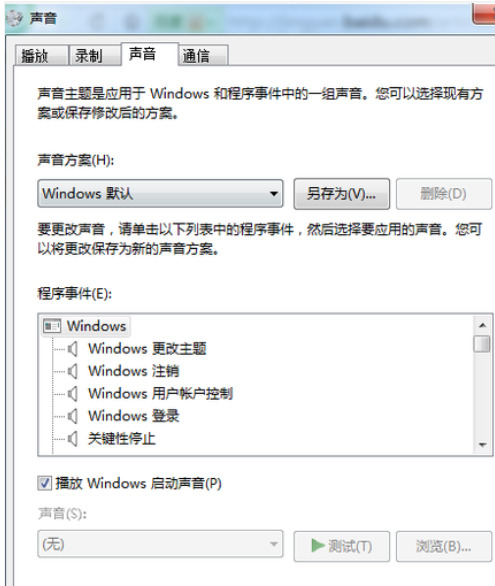
2.选择“录制”,查看麦克风是否显示“未插入”,线路输入处是否显示“未插入”。
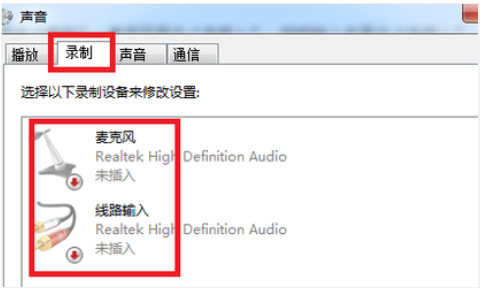
3.选择“播放”,查看扬声器是否显示未插入。
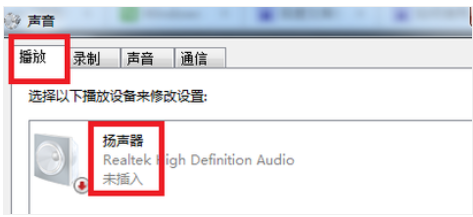
4.上述界面中都是“未插入”,则进入开始菜单,选择控制面板,进入“Realtek高清晰音频管理器”。
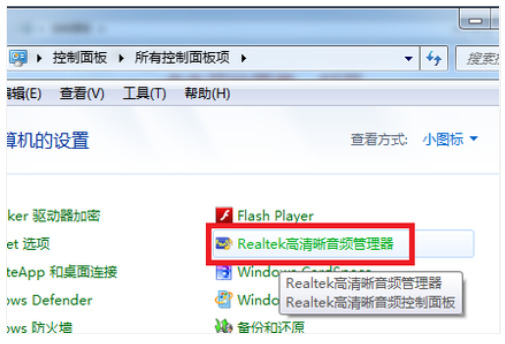
5.点击右上角的文件夹图标,弹出一个对话框,勾选“禁用前面板插孔检测”,选择确定。这时候再试一次,即可从电脑听到声音。
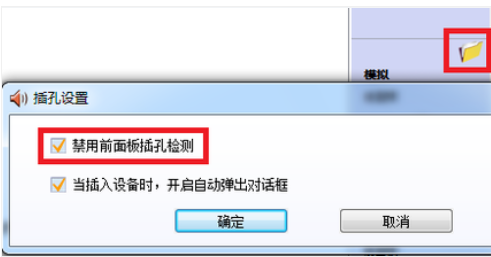
win7电脑插上耳机还是外放怎么解决
方法一、
1、如果遇到耳机没有声音,大家可以先试试这个方法。在任务栏系统托盘的小喇叭上单击鼠标右键,然后从快捷菜单中选择“播放设备(P)”。
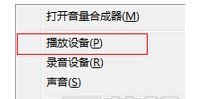
2、在声音的窗口里面选择扬声器,并右键菜单中选择“设置为默认设备”,最后按“确定”按钮即可。
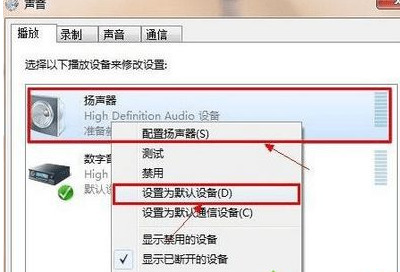
【温馨提示】如果您的耳机和麦克风是插在电脑的前面板,上面的设置不起作用,那么可以在上面的窗口中再次选择“设置为默认通讯设备”项。
方法二、
1.首先点击左下角开始。
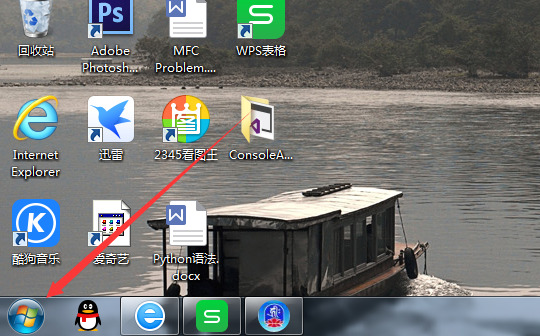
2.2然后点击运行。
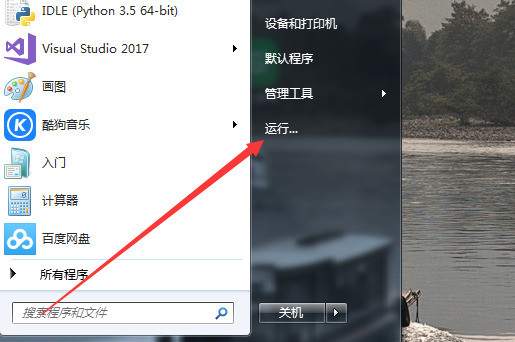
3.接着输入msconfig。
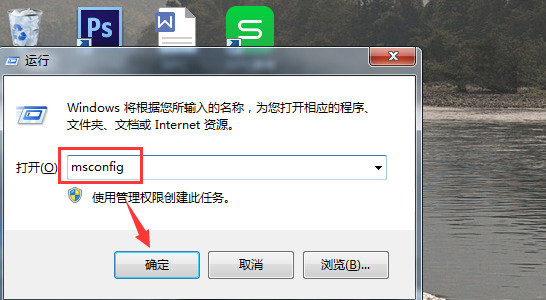
4.点击加载启动项。
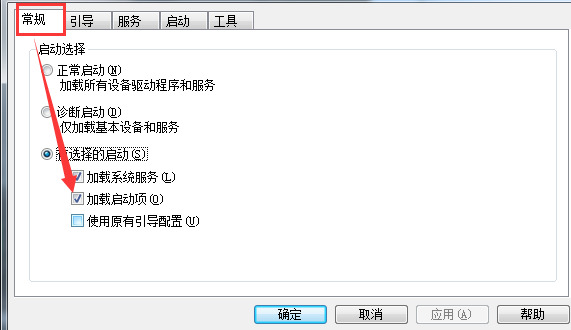
5.点击左下角开始,选择重新启动,将计算机重启即可恢复正常
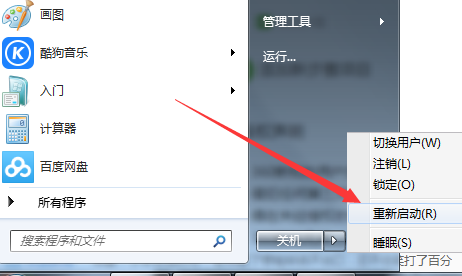
以上就是win7电脑显示未插入扬声器或耳机的解决方法介绍了,希望对各位用户们有所帮助。
最新推荐
-
miui11透明壁纸怎么设置 小米11设置透明壁纸

miui11透明壁纸怎么设置?通过让自己手机的壁纸显得透明,看起来更有个性,在miui11中,自带了设置透 […]
-
wps的文档怎么设置密码保护 wps文档加密设置密码

wps的文档怎么设置密码保护?wps文档不仅支持用户自由的编辑文本数据,也支持用户对自己隐私进行保护,通过 […]
-
win7开机自动启动软件怎么关 win7系统禁用开机启动项在哪

win7开机自动启动软件怎么关?在电脑使用过程中,用户安装的软件应用都会默认在电脑开机时候自己启动,这就导 […]
-
win11截图保存路径怎么改 win11截图在哪个文件夹
win11截图保存路径怎么改?很多用户都会对想要保存的图片素材进行截图保存,那在win11系统中,截图默认 […]
-
win10桌面图标有防火墙标志怎么办 电脑软件图标有防火墙的小图标怎么去掉

我们的桌面图标总是想要保持美观,但有时候会发现上面多了几个电脑防火墙的标志,变得很丑,那么win10桌面图标有防火墙标志怎么去掉呢。
-
怎么把默认显卡改为独立显卡 win10显卡切换到独显

怎么把默认显卡改为独立显卡?独立显卡的性能优于主板自带的集成显卡,现在许多电脑都配备了双显卡,然而许多用户 […]
热门文章
miui11透明壁纸怎么设置 小米11设置透明壁纸
2wps的文档怎么设置密码保护 wps文档加密设置密码
3win7开机自动启动软件怎么关 win7系统禁用开机启动项在哪
4win11截图保存路径怎么改 win11截图在哪个文件夹
5win10桌面图标有防火墙标志怎么办 电脑软件图标有防火墙的小图标怎么去掉
6怎么把默认显卡改为独立显卡 win10显卡切换到独显
7华硕笔记本怎么设置ssd为第一启动盘 华硕电脑设置固态硬盘为启动盘
8win10锁屏设置幻灯片自动播放不生效怎么解决
9win7与win10如何建立局域网共享 win10 win7局域网互访
10笔记本win7怎么创建wifi win7电脑设置热点共享网络
随机推荐
专题工具排名 更多+





 闽公网安备 35052402000378号
闽公网安备 35052402000378号